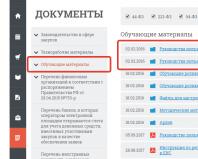Pašalinkite „Windows 7“ paskyros slaptažodį Jei staiga pamiršote „Windows“ slaptažodį: Sulaužome slaptažodį! Ką daryti su komandine eilute
Jei negalite prisijungti prie „Windows 7“, nes pamiršote arba pametėte paskyros slaptažodį, šis straipsnis jums padės. Jame yra visi veiksmingi būdai ištrinti, iš naujo nustatyti arba pakeisti bet kurios paskyros slaptažodį(net ir administratorius) „septyniukuose“ ir pateikiamos rekomendacijos, kaip apsisaugoti, jei slaptažodis būtų prarastas ateityje. Visi aprašyti vartotojo abonemento atrakinimo būdai yra visiškai saugūs, jei vykdysite instrukcijas ir viską atliksite atidžiai.
Kaip iš naujo nustatyti pamirštą slaptažodį naudojant „Ophcrack“.
Ophcrack- unikali programa, leidžianti atkurti prieigą prie bet kurios paskyros sistemoje „Windows 7“ vos per kelias minutes. Be to, jis veikia bet kuriame OS leidime, pradedant nuo XP, ir gali veikti iš įkrovos USB atmintinės. Programos veikimo mechanizmas šiek tiek skiriasi nuo panašių programų slaptažodžio pasirinkimo algoritmų ir apima kelis komponentus:
- LM maišos algoritmas- slaptažodžiai šiuo formatu saugomi Windows 7, kurių simbolių skaičius neviršija 15;
- vaivorykštės stalai- mechanizmas sukurtas atkurti užšifruotus slaptažodžius naudojant maišą su sudėtingu atvirkštinio iššifravimo procesu.
Programa taip pat gali atrakinkite sudėtingus slaptažodžius, ištraukdami juos iš registro failų ir iššifruodami naudojant visiškai naujus duomenų apdorojimo metodus, dėl kurių aparatinės įrangos resursų apkrova yra nedidelė, o atrankos greitis didėja eilėmis.
Įkrovos „flash drive“ naudojimas su „Ophcrack“.
Toliau pateiktas algoritmas tinka kompiuteriams, kurių negalima pasiekti šiais būdais: priežastys:
- pamestas vienos paskyros slaptažodis, bet nėra kitų paskyrų;
- Šiame kompiuteryje neįmanoma pasiekti jokio vartotojo profilio.
Jei susidursite su tokiu atveju, turėsite Sekite instrukcijas, kuris apsiriboja taip: sukurti įkrovos USB diską pagal specialią „Ophcrack“ versiją ir paleisti iš šios laikmenos, kad būtų atkurta prieiga prie paskyros. Išsamiau šios instrukcijos atrodo taip:

Nepatyrusiems vartotojams rekomenduojama pasirinkti pirmąjį (grafinį) OphCrack veikimo režimą: Ophcrack grafinis režimas. Bet reikia atsižvelgti į tai, kad grafiniame režime programa gali ir nepasileisti, tačiau tekstiniu režimu ji veikia nepriekaištingai, nors tam reikia tam tikrų įgūdžių dirbant su konsolinėmis programomis.
Jei kitame skyriuje apsvarstysime galimybę išsamiau dirbti programoje su sąsaja, tada išsamiau aptarsime jos konsolės versijos naudojimą. Nors vienintelis ypatumas čia yra langų ir mygtukų nebuvimas. Paleidus konsolinę programos versiją, ji automatiškai aptiks visų paskyrų slaptažodžius ir parodys juos „ Rezultatai».

Slaptažodžio pašalinimas iš Windows
Ką daryti, jei pamiršote administratoriaus paskyros slaptažodis? Čia taip pat padės programa Ophcrack, Bet jei yra tinklo ryšys norėdami jį atsisiųsti. Apsvarstykite veiksmų seką:

Po kelių sekundžių ar minučių, atsižvelgiant į slaptažodžio simbolių derinio sudėtingumą, jis bus rodomas „ NT Pwd».

Sistemos atkūrimo įrankių naudojimas
Ką daryti, jei nėra prieigos prie interneto ar kito kompiuterio, ar man reikia prisijungti prie paskyros? Padės išspręsti problemą Įkraunamas USB diskas arba diskas, kuriame yra kompiuteryje naudojamos „Windows 7“ operacinės sistemos platinimas.
Tokiu atveju „Windows 7“ administratoriaus slaptažodis iš naujo nustatomas taip.
- Prijungiame to paties „septynių“ leidimo įkrovos diską, kuris buvo įdiegtas kompiuteryje.
- Perkraukite kompiuterį.
- Iškvieskite kompiuterio / nešiojamojo kompiuterio įkrovos meniu. Tai galima padaryti naudojant F2, F9, F11 ar kitus klavišus, nurodytus pagrindinės plokštės vadove arba BIOS įkrovos ekrane.
- Galimų įrenginių sąraše pasirinkite tikslinį USB diską, iš kurio norite paleisti kompiuterį.

- Paspauskite bet kurį klavišą, kad paleistumėte iš pasirinktos laikmenos.
- Pasirinkite kompiuteryje įdiegtos sistemos kalbą, tada spustelėkite mygtuką Kitas.

- Spustelėkite nuorodą «
»
lange su mygtuku Įdiegti, kad paleistumėte „Windows 7“ OS atkūrimo įrankius.

- Parametruose pasirinkite komandų eilutę, kad iškviestumėte sistemos komandų vykdymo įrankį.

- Atsidariusiame lange įveskite komandą regedit ir paleiskite ją naudodami klavišą Enter. Dėl to atsidarys klasikinis registro rengyklės langas.
- Šiame lange, kaip ir failų tvarkyklėje su katalogų rodymu medžio pavidalu, eikite į skyrių HKLM.

- Pagrindiniame meniu iškvieskite komandą "", esančią meniu " Failas».
- Pasirinkite failą " konfig» - « SISTEMA“, kuris neturi pratęsimo.

- Nustatykite bet kokį failo pavadinimą nenaudojant kirilicos simbolių ir patvirtinkite tai paspausdami įvesties mygtuką.

- Eime į krūmą" HKLM" - "įvestas_avilio_pavadinimas" - Sąranka.
- Dukart spustelėkite, kad atidarytumėte klavišų redagavimo meniu “ CmdLine».
- Norėdami gauti parametro vertę, įveskite „ cmd.exe“, kad paleistumėte komandų eilutę prieš paleisdami „Windows 7“.

- Tuo pačiu būdu nustatome vertę " Sąrankos tipas"lygus" 2 ».
- Pasirinkite naują įvorę HKLM.
- Iškvieskite komandą " Iškrauti krūmą", esantis meniu punkte " Failas».
- Iš naujo paleidžiame kompiuterį, dėl kurio pasirodys komandų eilutė.
- Komandinėje eilutėje įveskite komandą, pvz., Net vartotojo vardo slaptažodį, ir paleiskite ją klavišu Enter. Po to komandų eilutę galima uždaryti.

Taigi pamirštą slaptažodį nesunku atkurti tiek kartų, kiek norite, tačiau siūlomo metodo naudojimas kitų žmonių kompiuteriuose neveiks dėl to, kad norint pasiekti bet kurią paskyrą reikia pakeisti slaptažodį.
„Flash“ disko sukūrimas, kad būtų galima akimirksniu iš naujo nustatyti konkrečios paskyros slaptažodį
Jei nenorite kartoti situacijos su pamirštu slaptažodžiu, geriau sukurti diskelį, kad jį iš naujo nustatytumėte. Žodžiu diskelį turime omenyje „flash drive“, nes pastaraisiais metais diskelių ir diskų naudojimas nebuvo aktualus.
Dėl to vedlys sugeneruos įkrovos diską, reikalingą norint atrakinti paskyrą, kurios slaptažodis buvo prarastas.

Dabar, jei dėl kokių nors priežasčių negalite prisijungti prie „Windows 7“, spustelėkite mygtuką Iš naujo nustatyti slaptažodį, įdėkite sukurtą diską arba „flash drive“ ir vykdykite instrukcijas. kuris apsiriboja mygtuko Kitas spustelėjimu.
Iš naujo įdiegus sistemą, pakeitus slaptažodį ar sukūrus naują paskyrą, slaptažodžio nustatymo diską reikės sukurti iš naujo.
Žinant, kaip iš naujo nustatyti „Windows 7“ administratoriaus slaptažodį ir turėti „flash drive“ su rakto failu, pamirštas slaptažodis nebebus problema.
Video tema
Jei savo paskyrai (vartotojui, pagal kurį paleidžiate į „Windows“) nustatėte slaptažodį, bet nenorite jo įvesti kiekvieną kartą, galite išjungti slaptažodžio įvedimą.
Prieš išjungdami slaptažodžio įvedimą sistemoje Windows, svarbu suprasti, kad kiekvienas, galintis kreiptis į jūsų kompiuterį, taip pat gali pasiekti bet kokius jame esančius duomenis. Tačiau prisijungiant per tinklą slaptažodis vis tiek galios.
Ši instrukcija taip pat naudinga, jei sukūrėte naują vartotoją, o „Windows“ nustojo automatiškai prisijungti prie jūsų naudotojo ir sustojo prie pasveikinimo ekrano. Instrukcijos galioja visoms šiuolaikinėms „Windows“ versijoms (7-8-10)
Slaptažodžio įvedimo išjungimo instrukcijos „Windows 7“, „8“, „Windows 10“:
1. Spustelėkite „ Pradėti", įveskite paieškos laukelyje " netplwiz" (be kabučių), paspauskite klaviatūros klavišą " Įeikite„[taip pat galite paspausti Win+R klavišus, pasirodžiusiame lange „Vykdyti“ laukelyje „Open“ įveskite „netplwiz“ arba „Control Userpasswords2“ be kabučių ir paspauskite „Enter“];
2. Atsidariusiame lange „Vartotojų abonementai“ sąraše „Naudotojai šiame kompiuteryje“. pasirinkite norimą vartotojo vardą(tas, kurį naudojate sistemoje Windows);
3. Panaikinkite žymėjimąšalia užrašo „Reikalauti vartotojo vardo ir slaptažodžio“;
4. Spustelėkite mygtuką Gerai“ ir du kartus įveskite antrame žingsnyje pasirinkto vartotojo slaptažodį;

Atkreipkite dėmesį: norėdami vykdyti daugumą šiame straipsnyje pateiktų instrukcijų, turite naudoti vietinę „Windows“ paskyrą su administratoriaus teisėmis.
Kaip nustatyti slaptažodį Windows kompiuteryje
Jei kiti žmonės turi prieigą prie jūsų kompiuterio, protinga apsaugoti „Windows“ slaptažodžiu. Tokiu būdu jūsų nustatymai ir duomenys bus saugūs: be specialių žinių niekas negalės jų peržiūrėti ar pakeisti. „Windows“ paragins įvesti slaptažodį, kai įjungsite kompiuterį, pakeitę paskyrą arba grįžę iš miego režimo.
- Atidarykite Pradėti → Nustatymai (krumpliaračio piktograma) → Paskyros → Prisijungimo parinktys.
- Skiltyje „Slaptažodis“ spustelėkite „Pridėti“.
- Užpildykite laukus pagal sistemos raginimus ir spustelėkite „Baigti“.
Kaip nustatyti slaptažodį Windows 8.1, 8
- Dešinėje šoninėje juostoje spustelėkite Nustatymai (krumpliaračio piktograma) → Keisti kompiuterio nustatymus. Atsidariusiame lange pasirinkite „Paskyros“ (arba „Vartotojai“), tada „Prisijungimo parinktys“.
- Spustelėkite mygtuką " ".
- Užpildykite laukus, spustelėkite „Kitas“ ir „Baigti“.
Kaip nustatyti slaptažodį Windows 7, Vista, XP
- Atidarykite skyrių „Pradėti“ → „Valdymo skydas“ → „Vartotojų abonementai“.
- Pasirinkite norimą paskyrą ir spustelėkite „Sukurti slaptažodį“ arba iš karto spustelėkite „Sukurti paskyros slaptažodį“.
- Užpildykite laukus naudodami sistemos raginimus ir spustelėkite mygtuką „Sukurti slaptažodį“.

Jei nepažįstami asmenys neturi fizinės prieigos prie jūsų kompiuterio, gali būti geriau išjungti apsaugą. Taip kiekvieną kartą paleidžiant sistemą nebereikės įvesti slaptažodžio.
- Naudokite „Windows + R“ klavišų kombinaciją ir įveskite komandų eilutę netplwiz(arba valdyti vartotojo slaptažodžius2, jei pirmoji komanda neveikia). Paspausk Enter.
- Atsidariusiame lange sąraše pasirinkite paskyrą, kurios slaptažodį norite pašalinti, ir atžymėkite laukelį šalia „Reikalauti vartotojo vardo ir slaptažodžio“. Spustelėkite Gerai.
- Įveskite slaptažodį, patvirtinkite jį ir spustelėkite Gerai.
„Windows“ nustos prašyti slaptažodžio tik tada, kai įjungsite kompiuterį. Bet jei užrakinsite ekraną („Windows“ klavišai + L), atsijungsite arba kompiuteris persijungs į miego režimą, slaptažodžio raginimas vis tiek bus rodomas ekrane.
Jei parinktis „Reikalauti vartotojo vardo ir slaptažodžio“ nepasiekiama arba norite visiškai pašalinti „Windows“ slaptažodį, o ne jį išjungti, išbandykite kitą metodą labiau patyrusiems vartotojams.
Norėdami tai padaryti, atidarykite paskyros valdymo skyrių vadovaudamiesi viena iš šio straipsnio pradžioje pateiktų instrukcijų.
Jei atidarytoje skiltyje rašoma, kad naudojate „Microsoft“ internetinį profilį (prisijunkite naudodami el. paštą ir slaptažodį), išjunkite jį. Tada naudokite sistemos raginimus, kad sukurtumėte vietinį profilį, tačiau proceso metu nepildykite slaptažodžio laukų.
Išjungus „Microsoft“ paskyrą, sistema nebesinchronizuos jūsų nustatymų ir failų skirtinguose kompiuteriuose. Kai kurios programos gali atsisakyti dirbti.
Jei paskyros valdymo meniu iš pradžių aktyvus vietinis profilis, tiesiog pakeiskite dabartinį slaptažodį, palikdami tuščius naujo slaptažodžio laukus.
Jei ištrinsite seną slaptažodį, sistema niekada neprašys jo įvesti, kol neįdėsite naujo.
Kaip pašalinti slaptažodį pabudus iš miego režimo
Jei išjungsite slaptažodžio raginimą, kai paleisite „Windows“, sistema vis tiek gali paraginti jį įvesti, kai atsibundate. Tačiau šią funkciją galite išjungti atskirai, vadovaudamiesi šiomis instrukcijomis.

- „Windows“ paieškos juostoje įveskite „Maitinimo parinktys“ ir spustelėkite rastą nuorodą į skyrių tuo pačiu pavadinimu. Arba suraskite jį rankiniu būdu per valdymo skydelį.
- Spustelėkite „Reikalauti slaptažodžio, kai atsibundi“, tada „Keisti nustatymus, kurie šiuo metu nepasiekiami“ ir pažymėkite žymimąjį laukelį „Neklausti slaptažodžio“.
- Išsaugokite pakeitimus.
Kaip pašalinti slaptažodį pažadinant Windows XP
- Atidarykite skyrių „Valdymo skydas“ → „Maitinimo parinktys“.
- Atsidariusiame lange atidarykite skirtuką „Išplėstinė“ ir atžymėkite laukelį šalia „Reikalauti slaptažodžio išeinant iš budėjimo režimo“.
- Išsaugokite pakeitimus.
Jei pamiršote slaptažodį ir negalite prisijungti prie vietinio „Windows“ administratoriaus profilio, nereikia iš naujo įdiegti OS. Yra paprastesnis sprendimas: iš naujo nustatyti slaptažodžio apsaugą. Norėdami tai padaryti, jums reikės kito kompiuterio, USB atmintinės ir nemokamos slaptažodžio nustatymo iš naujo programos.
Sukurkite įkrovos USB atmintinę kitame kompiuteryje

- Atsisiųskite „Lazesoft Recover My Password“ diegimo programą į bet kurį turimą kompiuterį.
- Paleiskite atsisiųstą failą ir užbaikite diegimą.
- Prijunkite „flash drive“ prie kompiuterio. Jei reikia, padarykite jame saugomų failų kopijas, nes visa informacija turės būti ištrinta.
- Atidarykite „Lazesoft Recover My Password“, spustelėkite Įrašyti įkrovos kompaktinį diską / USB diską dabar! ir sukurkite įkrovos USB atmintinę naudodami programos raginimus.
Paleiskite kompiuterį naudodami „flash drive“.
- Įdėkite paruoštą USB atmintinę į kompiuterį, kurio slaptažodį pamiršote.
- Įjunkite (arba paleiskite iš naujo) kompiuterį ir, kai tik jis pradės paleisti, paspauskite mygtuką, kad pereitumėte į BIOS nustatymus. Paprastai tai yra F2, F8, F9 arba F12 - priklausomai nuo įrangos gamintojo. Dažniausiai reikiamas raktas rodomas ekrane įkeliant BIOS.
- BIOS meniu eikite į skyrių Įkrovimas, jei sistema jūsų neperadresuoja iš karto.
- Skiltyje Boot įdiekite USB atmintinę į pirmąją vietą ekrane rodomame įrenginių sąraše. Jei nežinote, kaip tai padaryti, apsidairykite – šalia turėtų būti keletas valdymo patarimų.
- Išsaugokite pakeitimus.
Jei BIOS taip pat apsaugotas jums nežinomu slaptažodžiu, negalėsite iš naujo nustatyti Windows slaptažodžio apsaugos naudodami Lazesoft Recover My Password.
Galbūt vietoj klasikinės BIOS pamatysite modernesnę grafinę sąsają. Be to, net skirtingose senesnėse BIOS versijose nustatymai gali skirtis. Tačiau bet kuriuo atveju procedūra bus maždaug tokia pati: eikite į įkrovos meniu, pasirinkite norimą USB diską kaip šaltinį ir išsaugokite pakeitimus.
Po to kompiuteris turėtų paleisti iš „flash drive“, kuriame įrašyta „Lazesoft Recover My Password“ programa.
Iš naujo nustatykite slaptažodį naudodami „Lazesoft Recover My Password“.
- Pasirinkite Lazesoft Live CD (EMS Enabled) ir paspauskite Enter.
- Iš naujo nustatykite paskyros slaptažodį naudodami „Lazesoft Recover My Password“ patarimus.
- Perkraukite.
Atlikus šiuos veiksmus, „Windows“ nebeprašys senojo slaptažodžio, o jūs galite nustatyti naują pagal straipsnio pradžioje pateiktas instrukcijas.
„Windows 7,8,10“, „XP“ paskyrų slaptažodžių nustatymo iš naujo / pašalinimo vadovas įjungiant kompiuterį.
Navigacija
Norėdami apsaugoti asmeninius duomenis nuo smalsių akių kompiuteriuose su operacine sistema Windows Galima susikurti vartotojo abonementus, prie kurių galima patekti tik įvedus nustatytą slaptažodį. Tačiau dėl to, kad šiandien beveik kiekvienas žmogus turi savo asmeninį kompiuterį, poreikis nustatyti slaptažodį retai iškyla.
Jei jau sukūrėte paskyrą su slaptažodžiu savo kompiuteryje ir norite ją pašalinti, kad pagreitintumėte operacinės sistemos įkėlimą, mūsų straipsnyje mes jums pasakysime, kaip tai padaryti.
SVARBU: Šiame straipsnyje pateikiami tinkamiausi slaptažodžio nustatymo iš naujo metodai pradedantiesiems. Internete galite rasti slaptažodžio nustatymo iš naujo parinktis redaguodami registrą („Windows“ failų sistemą) ir naudodami rakto failą.
Jei nesate patyręs vartotojas ir niekada nesusidūrėte su tokiais veiksmais, tada griežtai nerekomenduojama naudoti šių dviejų metodų, net ir pagal instrukcijas. Mažiausia klaida gali sukelti visišką kompiuterio gedimą.
Kaip pašalinti paleisties slaptažodį iš Windows XP kompiuterio?
Windows XP jau seniai paseno ir „Microsoft“ jo nepalaiko, tačiau daugelis asmeninių kompiuterių savininkų vis dar teikia pirmenybę kitoms operacinėms sistemoms.
IN Windows XP Yra du būdai, kaip pašalinti įjungimo slaptažodį. Tačiau mes jums papasakosime tik apie vieną metodą, kuris yra universalus ir tinkamas visoms šeimos operacinėms sistemoms Windows. Turite atlikti šiuos veiksmus:
1 žingsnis.
- Įjunkite kompiuterį, atidarykite pradžios meniu ir spustelėkite „ Vykdyti».

2 žingsnis.
- Atsidariusiame lange teksto eilutėje įveskite komandą „ cmd“ ir paspauskite „ Įeikite».

3 veiksmas.
- Atsidarys komandų eilutės langas, kurio lauke turite įvesti komandą „ valdyti vartotojo slaptažodžius2“ ir paspauskite „ Įeikite».

4 veiksmas.
- Atsidarys naujas langas su vartotojo abonemento nustatymais, kuriame kairiuoju pelės mygtuku reikia pasirinkti norimą įrašą ir pašalinti žymeklį iš eilutės “ Reikalauti vartotojo vardo ir slaptažodžio».

5 veiksmas.
- Paskutiniame etape jūsų bus paprašyta įvesti slaptažodį, kuris šiuo metu yra nustatytas paskyroje, kurios reikalaujate. Norėdami baigti, spustelėkite „ Gerai».

Kaip pašalinti paleisties slaptažodį iš kompiuterio, kuriame veikia Windows 7, 8, 10?
Norėdami pašalinti paskyros slaptažodį versijose Windows 7, 8 Ir 10 galite naudoti tą patį metodą, kaip ir tuo atveju Windows XP, tačiau tai bus lengviau padaryti naudojant valdymo skydelį. Norėdami tai padaryti, turite atlikti šiuos veiksmus:
1 žingsnis.
- Įjunkite kompiuterį ir paleiskite " Kontrolės skydelis».
- Dešinėje pusėje esančio lango viršuje stulpelyje „ Žiūrėti"nustatyti parametrą" Mažos piktogramos" ir atnaujintame lange raskite skyrių " vartotojų paskyros».

2 žingsnis.
- Prieš jus atsidarys langas su paskyros nustatymais, kuriame galėsite nustatyti jiems avatarą, nustatyti slaptažodį arba pakeisti esamą.
- Norėdami ištrinti esamą slaptažodį, turite spustelėti eilutę " Pašalinamas slaptažodis».

3 veiksmas.
- Atsidarys skirtukas, kuriame reikiamame lauke turite įvesti šiuo metu nustatytą paskyros slaptažodį ir spustelėti mygtuką, kad patvirtintumėte veiksmą. Pašalinti slaptažodį».
- Taigi, iš naujo paleidus kompiuterį, operacinė sistema nebereikalaus įvesti slaptažodžio, o prisijungsite automatiškai.

Kaip pašalinti slaptažodį iš kompiuterio, jei pamiršote? „Windows XP“, 7, 8, 10
Kai sistemoje nustatote paskyros slaptažodį Windows Visada papildomai reikalaujama įvesti užuominą, jei staiga pamirštumėte slaptažodį. Jei taip atsitiks, pirmas dalykas, kurį turėtumėte padaryti, tai kreiptis į ją pagalbos, prisijungdami spustelėdami atitinkamą piktogramą.

Jei užuomina jums niekaip nepadėjo, su kompiuteriu turėsite atlikti šiuos veiksmus:
1 žingsnis.
- Pirmas dalykas, kurį reikia padaryti, yra paleisti Windows saugiuoju režimu. Norėdami tai padaryti, iš naujo paleiskite kompiuterį ir beveik iškart po atsisiuntimo pradžios paspauskite " F8».
- Monitoriuje pasirodys operacinės sistemos įkrovos režimų sąrašas. Naudodami klaviatūros rodykles eikite į eilutę " Saugus režimas“ ir paspauskite „ Įeikite» prisijungti.

2 žingsnis.
- Įkėlus operacinę sistemą, ekrane pasirodys langas su paskyromis. Tarp jų turėtų atsirasti standartinė sąskaita “ Administratorius“, kurią reikia įvesti.
- Atsidarys langas, pranešantis, kad operacinė sistema veikia saugiuoju režimu. Spustelėkite mygtuką Gerai“ ir palaukite, kol OS bus visiškai įkelta.

3 veiksmas.
- Toliau, kaip ir standartiniu režimu, per meniu “ Pradėti» išplėsti « Kontrolės skydelis", eikite į skyrių " Vartotojų paskyros» ir pasirinkite vartotoją, kurio slaptažodį norite nustatyti iš naujo.

4 veiksmas.
- Paskyros nustatymų lange eikite į " Slaptažodžio keitimas“, tada paspauskite mygtuką “ Pakeisti slaptažodį“, palikdami visus laukus tuščius.

5 veiksmas.
- Tinkamai uždarykite visus langus, iš naujo paleiskite kompiuterį ir prisijunkite įprastai. Dabar rinkdamiesi paskyrą galėsite prisijungti neprašydami slaptažodžio.
SVARBU: paleidus saugųjį režimą, automatiškai pasikeičia operacinės sistemos monitoriaus skiriamoji geba ir spalvų schema. Norėdami įsitikinti, kad šie pakeitimai neįvyko dėl sistemos gedimo, įsitikinkite, kad tekstas „ Saugus režimas».
VIDEO: Kaip iš naujo nustatyti slaptažodį Windows 7, 8, 10 operacinėse sistemose?
Ką daryti, jei pamiršote savo kompiuterio slaptažodį? Šiame vadove bus nurodyta, ką daryti, jei pamiršote „Windows“ slaptažodį ir kaip išspręsti šią problemą iš naujo neįdiegiant operacinės sistemos. Taip pat išnagrinėsime kitas galimas slaptažodžio problemas. „Windows 10“ ir „Windows 7“ operacinės sistemos turi geresnes saugos galimybes, palyginti su ankstesnėmis „Windows XP/2000“ sistemomis.
Beje, jūsų kompiuteryje gali būti įdiegtas vienas dažniausiai naudojamų slaptažodžių, kuriame pateikiamas visas populiarių slaptažodžių sąrašas, žr.
Naujausiose „Windows“ versijose naudojama efektyvesnė slaptažodžių sistema, skirta verslo reikmėms, siekiant užtikrinti, kad niekas be reikiamų leidimų negalėtų pasiekti jūsų kompiuteryje esančios informacijos. Tai dviašmenis kardas. Daugelis vartotojų bent kartą pamiršta kokį nors svarbų slaptažodį. Ir tada informacijos vartotojas/savininkas tampa savo kompiuterio „priešu be prieigos teisių“.
Natūralu, kad kiekvienam saugumo metodui yra būdas jį apeiti, ypač jei turite fizinę prieigą prie kompiuterio.
Šiame straipsnyje apžvelgsime įvairius būdus, kaip apsaugoti kompiuterį slaptažodžiu ir kaip juos apeiti. Pradėsime ne nuo vartotojo abonementų slaptažodžių, o su ne mažiau svarbiais slaptažodžiais, pvz., BIOS slaptažodžiais.
Kaip „apeiti“ BIOS slaptažodį?
BIOS slaptažodis- vienas iš seniausių būdų apsaugoti kompiuterį nuo neteisėtos prieigos ir vienas iš labiausiai paplitusių. Kodėl? Tai yra viena iš efektyviausių priemonių, jei vartotojas neturi prieigos prie sistemos bloko. Kitu atveju tai tas pats, kas užrakinti namą daugybe spynų ir palikti atidarytą langą.
Numatytieji BIOS nustatymai visose pagrindinėse plokštėse nesaugo slaptažodžio informacijos. Taigi viskas, ką jums reikia padaryti norint pašalinti BIOS slaptažodį, yra tiesiog iš naujo nustatyti dabartinius nustatymus, atkuriant numatytąją konfigūraciją. Tačiau atminkite, kad iš naujo nustatę dabartinius BIOS nustatymus sunaikinsite ne tik slaptažodį, bet ir visus nustatymus, kuriuos nustatėte patys.
Yra du būdai iš naujo nustatyti BIOS nustatymus. Dauguma pagrindinių plokščių turi specialų trumpiklį, skirtą CMOS (atmintis, kurioje saugomi BIOS nustatymai) išvalyti. Paprastai šis trumpiklis yra šalia pagrindinės plokštės akumuliatoriaus, tačiau norint tuo įsitikinti, patartina vadovautis pagrindinės plokštės instrukcijomis. Kai kuriose pagrindinėse plokštėse vietoj trumpiklio yra tiesiog du kontaktai, kuriuos reikia uždaryti metaliniu daiktu, pavyzdžiui, atsuktuvu, norint iš naujo nustatyti CMOS.
Jei jūsų plokštėje yra trumpiklis, norėdami išvalyti CMOS, išjunkite kompiuterį, įdiekite trumpiklį taip, kad jis uždarytų trumpiklio kontaktus, ir paspauskite kompiuterio maitinimo mygtuką. Jūsų kompiuteris nebus paleistas, bet CMOS nustatymai bus nustatyti iš naujo. Nuimkite trumpiklį ir vėl įjunkite kompiuterį. Greičiausiai pamatysite ekraną, kuriame prašoma paspausti F1, kad nustatytumėte BIOS nustatymus. Jei jus tenkina numatytieji nustatymai, paspauskite F1 ir BIOS meniu pasirinkite „Išsaugoti ir išeiti“. Po to kompiuteris bus paleistas kaip įprasta, išskyrus BIOS slaptažodį.

Jei nežinote, kur jūsų lentoje yra reikalingas trumpiklis arba jo visai nėra, o tai visiškai įmanoma, turėsite eiti kitu maršrutu. Kiekvienoje pagrindinėje plokštėje yra baterija, kuri maitina CMOS atmintį, leidžiančią saugoti informaciją. Paprastai tai yra standartinė CR2032 baterija.
Norėdami išvalyti CMOS, išjunkite kompiuterį ir išimkite bateriją (gali prireikti plono atsuktuvo). Po 5-10 minučių pakeiskite bateriją ir įjunkite kompiuterį. BIOS bus nustatyti pagal numatytuosius nustatymus ir nebus slaptažodžio. Norėdami tęsti paleidimą, turėsite paspausti klavišą F1 ir, jei jus tenkina numatytieji nustatymai, pasirodžiusiame BIOS meniu pasirinkite elementą „Save and exit“.
Kaip matote, visa tai labai paprasta stacionariame kompiuteryje, tačiau nešiojamajame kompiuteryje BIOS slaptažodis gali tapti rimta problema. Dėl dažnų nešiojamųjų kompiuterių vagysčių gamintojai padarė beveik neįmanomą prieigą be slaptažodžio. Taigi, jei pamiršote nešiojamojo kompiuterio BIOS slaptažodį, greičiausiai turėsite susisiekti su gamintojo aptarnavimo centru.
Ką daryti, jei pamiršote „Windows“ slaptažodį?
Jei aplinkybės susiklostė taip, kad pamiršote „Windows“ slaptažodį, rekomenduojame jį iš naujo nustatyti naudojant įtaisytąją paskyrą, vadinamą administratoriumi. Tai atliekama saugiuoju režimu paleidžiant arba perkraunant kompiuterį.
Norėdami atkurti prieigą prie kompiuterio, turėsite paspausti F8 ir jau atsidariusiame meniu, kuriame jums bus pateiktos kelios papildomos operacinės sistemos įkėlimo parinktys, turėsite pasirinkti minėtą „Saugųjį režimą“. . Tada turėsite pasirinkti integruotą paskyrą, kuri, beje, pagal numatytuosius nustatymus negali būti apsaugota jokiu slaptažodžiu.

 Jei viską padarėte teisingai, nes griežtai laikėtės aukščiau pateiktos veiksmų sekos, tada vis dar darbalaukyje turėtumėte pamatyti langą su pranešimu, kad „Windows“ veikia jums reikalingu „saugiuoju režimu“, kuris yra kiek įmanoma supaprastintas. . Turėsite spustelėti „Taip“ ir eiti į Valdymo skydas - Vartotojų abonementai, kur yra paskyros, kurios slaptažodį norite nustatyti iš naujo, piktograma. Kairėje turite pasirinkti "Keisti slaptažodį" ir atitinkamame lange įveskite ir patvirtinkite naują slaptažodį. Galiausiai turėsite iš naujo paleisti kompiuterį, kad įsigaliotų pirmiau minėti pakeitimai.
Jei viską padarėte teisingai, nes griežtai laikėtės aukščiau pateiktos veiksmų sekos, tada vis dar darbalaukyje turėtumėte pamatyti langą su pranešimu, kad „Windows“ veikia jums reikalingu „saugiuoju režimu“, kuris yra kiek įmanoma supaprastintas. . Turėsite spustelėti „Taip“ ir eiti į Valdymo skydas - Vartotojų abonementai, kur yra paskyros, kurios slaptažodį norite nustatyti iš naujo, piktograma. Kairėje turite pasirinkti "Keisti slaptažodį" ir atitinkamame lange įveskite ir patvirtinkite naują slaptažodį. Galiausiai turėsite iš naujo paleisti kompiuterį, kad įsigaliotų pirmiau minėti pakeitimai.
Kaip nulaužti „Windows“ slaptažodį kompiuteryje ar nešiojamajame kompiuteryje?
Norėdami tai padaryti, turėsite atlikti šią veiksmų seką:
- Paruoškite kompaktinį diską arba „flash drive“, kuriame turėtų būti įrašytas specialus atkūrimo programų rinkinys, skirtas „Windows“ atkurti. Vėlesnio kompiuterio perkrovimo metu turėsite jį įdėti į diską arba į atitinkamą prievadą. Šį gaivinimo programų paketą galite paruošti patys, atsisiųsdami programas, skirtas duomenų atskyrimui, išsaugojimui ir atkūrimui, arba galite atsisiųsti, pavyzdžiui, kokį nors paruoštą RBCD 10.0;
- Paleidžiant kompiuterį, norėdami įeiti į BIOS, paspauskite mygtuką „DELETE“. Ten turėsime pakeisti diegimo prioritetą ir priskirti kompiuterį paleisti iš kompaktinio disko. Po to aplankome įkrovos diską diske ir paleidžiame kompiuterį iš naujo;
- Įvedę atkūrimo diską, kuris turėtų pasirodyti atsisiuntus gaivinimo programų paketą, turime pasirinkti redaguotą „Windows“ kopiją ir pereiti į „Sistemos atkūrimo“ režimą - skyrių, kuris bus pačiame puslapio apačioje. ;
- Ieškome komandinės eilutės ir ten įrašome „regedit“ (jos ieškome to paties lango dialogo nustatymuose). Surandame ir pasirenkame skyrių HKEY_LOCAL_MACHINE, kuriame turime pasirinkti Failas, o tada Įkelti avilį;
- Atidarykite „SAM“ failą ir pasirinkite skyrių - HKEY_LOCAL_MACHINE\hive_name\SAM\Domains\Account\Users\000001F4. Dukart spustelėkite ten esantį F klavišą ir eikite į pačią pirmąją eilutėje esančią reikšmę, kurią turėsime pakeisti skaičiumi 10;
- Tame pačiame skyriuje pasirinkite „Failas“, tada „Įkelti avilį“. Spustelėkite „Taip“, kad patvirtintumėte krūmo iškrovimą. Uždarome registro rengyklę, taip užbaigdami diegimo procesą, išimame „flash drive“ arba diską ir perkrauname kompiuterį.
Kaip sužinoti savo kompiuterio slaptažodį?
Klausimas: kaip nulaužti slaptažodį kompiuteryje, vis dar išlieka aktualus. Deja, atrodo, kad iš tikrųjų slaptažodį iš kompiuterio įmanoma sužinoti tik teisingai jį pasirinkus rankiniu būdu. Todėl, jei nesate pasiruošę šiam procesui skirti kelių valandų savo laisvo laiko, primygtinai rekomenduojame jį tiesiog iš naujo nustatyti ir sugalvoti naują.
 Vėlgi, daug lengviau tiesiog iš naujo nustatyti slaptažodį ir vėliau sugalvoti naują. Tačiau jei jums reikia konkrečiai sužinoti slaptažodį, rekomenduojame šiems tikslams naudoti programą, pavadintą, iš kurios vaizdo turėsite sukurti įkrovos diską. Teisingai sukonfigūravus BIOS įkrovą iš disko ir įdiegus šią programą, iškart įėjus į darbalaukį, atsidarys langas, kuriame pamatysite naudotojų vardus, įskaitant administratorių, taip pat jų paskyrų slaptažodžius.
Vėlgi, daug lengviau tiesiog iš naujo nustatyti slaptažodį ir vėliau sugalvoti naują. Tačiau jei jums reikia konkrečiai sužinoti slaptažodį, rekomenduojame šiems tikslams naudoti programą, pavadintą, iš kurios vaizdo turėsite sukurti įkrovos diską. Teisingai sukonfigūravus BIOS įkrovą iš disko ir įdiegus šią programą, iškart įėjus į darbalaukį, atsidarys langas, kuriame pamatysite naudotojų vardus, įskaitant administratorių, taip pat jų paskyrų slaptažodžius.
Kai galvojate, ką daryti, jei pamiršote slaptažodį iš savo kompiuterio, visai nebūtina naudoti aukščiau išvardytų metodų, kad jį atkurtumėte. Taip pat galite iš naujo nustatyti slaptažodį Windows 7 operacinėje sistemoje naudodami komandą Net User. Norėdami tai padaryti, iš naujo paleisdami kompiuterį turėsite paspausti F8. Taigi galite atidaryti meniu, leidžiantį atlikti papildomas šios operacinės sistemos įkėlimo parinktis, kurioje turėsite pasirinkti ne tik „Saugųjį režimą“, bet ir tą, kuris palaiko ir komandinę eilutę. Būdami joje turėsite pasirinkti integruotą administratoriaus paskyrą, o komandų interpretatoriaus lange iškart po to pasirodys sistemos užklausos, kuriose turėsite įvesti tinklo vartotojo „naudotojo vardą“ „slaptažodį“.

Manome, kad jūs pats suprantate, kad vietoj „vartotojo vardo“ turėsite įvesti vietinės vartotojo abonemento pavadinimą, o vietoj „slaptažodžio“ turėsite įvesti naują slaptažodį. Jei viską padarėte teisingai, norėdami uždaryti langą, komandinėje eilutėje turėsite įvesti išėjimą ir iš naujo paleisti kompiuterį.
Kaip iš naujo nustatyti slaptažodį „Windows 8“?
Šios operacinės sistemos atveju viskas yra daug paprasčiau! „Windows 8“ slaptažodį galite nustatyti iš naujo taip:
- Prisijungimo ekrane turėsite spustelėti specialią maitinimo piktogramą, esančią apatiniame dešiniajame ekrano kampe;
- Tada turėsite paspausti klavišą „Shift“ ir spustelėti „Paleisti iš naujo“;
- Spustelėkite „Trikčių šalinimas“;
- Spustelėkite Reset PC;
- Spustelėkite „Kitas“ ir sistema automatiškai paleis iš naujo, kad būtų galima pradėti ruoštis slaptažodžio nustatymui iš naujo.
Kaip iš naujo nustatyti slaptažodį „Windows 10“?
Iš naujo nustatyti slaptažodį Windows 10 vartotojams nėra taip sunku, žinoma, jei jie turi prieigą prie el. pašto ar telefono, su kuriuo buvo susieta jų paskyra. Priešingu atveju turėsite iš naujo nustatyti slaptažodį iš „flash drive“, kaip jau aprašyta aukščiau.
Kaip iš naujo nustatyti „Windows 7“ administratoriaus slaptažodį?
Geriausias būdas iš naujo nustatyti „Windows 7“ administratoriaus slaptažodį yra naudojant „Windows Command Interpreter“. Vykdykite šią veiksmų seką:
- Pirma, paleiskite jį. Tai galite padaryti sekdami šį kelią: Pradėti - Vykdyti - Vykdyti programą - cmd. Atsidariusiame komandų interpretatoriaus meniu reikės įvesti: valdyti vartotojo slaptažodžius, po kurių atsidarys langas pavadinimu „Vartotojų abonementai“;
- Pasirinkite paskyrą, kurios slaptažodį norite nustatyti iš naujo, ir nepamirškite panaikinti varnelės šalia „Reikalauti vartotojo vardo ir slaptažodžio“;
- Atsidariusiame lange turėsite įvesti ir patvirtinti naują slaptažodį. Tada komandų įkrovos lange turėsite įvesti Exit ir iš naujo paleisti kompiuterį kaip įprasta.
Peržiūrėkite „Windows“ saugomus slaptažodžius
Be įvairių vartotojų prieigos slaptažodžių, „Windows“ taip pat saugo daugybę kitų, ne mažiau svarbių: prisijungimo prie interneto slaptažodį, pašto dėžučių ar prieigos prie svetainių slaptažodžius. Paprastai jų yra gana daug, todėl visiškai natūralu, kad laikui bėgant jie pasimiršta.
Operacinė sistema siūlo slaptažodžių ir kitos dažnai naršyklėse (Google Chrome, Yandex Browser, Opera (Blink), Firefox, Explorer 11 ir kt.) įvedamos informacijos „automatinio pildymo“ funkciją. Taigi neretai vartotojas vieną kartą įveda slaptažodį, o po kelių mėnesių, žinoma, jo neatsimena. Visi supranta, kad svarbius slaptažodžius reikia užsirašyti, tačiau ne visi tai daro. Ir jei nebeprisimenate slaptažodžio, kaip galite jį sužinoti, nes jis rodomas kaip žvaigždučių serija: ******?
Sprendimą siūlo skirtingų gamintojų programos, kurios gali gauti slaptažodį iš šios žvaigždučių eilutės. Yra gana daug laisvai prieinamų programų, skirtų iššifruoti Windows slaptažodžius arba paslėptus slaptažodžius iš įvesties eilučių įvairiose naršyklėse.
Naudosime programą iš Passware. Tai paprasta naudoti, laisvai platinama programa, kuri analizuoja slaptažodžius, paslėptus žvaigždutėmis, ir praneša apie juos jums. Su ja labai lengva dirbti. Tiesiog pažymėkite slaptažodžio eilutę ir spustelėkite mygtuką „atkurti“.

Žinoma, yra ir komercinių programų versijų, kurios, kaip taisyklė, turi didesnį funkcijų spektrą. Pavyzdžiui, Password Recovery Toolbox nuskaito sistemą ir identifikuoja išsaugotus slaptažodžius, duomenis, išsaugotus automatiniam pildymui, Outlook Express slaptažodžius, interneto ryšio slaptažodžius ir kt. Tada ši informacija pateikiama patogia forma. Dar kelios aukščiau aprašytų programų alternatyvos: , arba slaptažodžių peržiūros programa.
Windows XP vartotojo slaptažodžiai
Windows XP saugo vartotojo slaptažodžius modifikuota forma. Pavyzdžiui, slaptažodis „slaptažodis“ būtų saugomas kaip tokia eilutė: „HT5E-23AE-8F98-NAQ9-83D4-9R89-MU4K“. Ši informacija saugoma faile, vadinamame SAM, aplanke C:\windows\system32\config.
Šią SAM failo dalį užšifruoja syskey sistemos įrankis, kad pagerintų slaptažodžio apsaugą. Duomenys, reikalingi informacijai iššifruoti po syskey, yra saugomi sistemos faile tame pačiame aplanke. Tačiau šis aplankas nepasiekiamas jokiam vartotojui. Prie jo veikimo metu turi prieigą tik pati operacinė sistema. SAM ir sistemos failus galite pasiekti tik naudodami kitą operacinę sistemą arba prijungę diską prie kito Windows kompiuterio.
Visos „Windows XP“ versijos turi „administratoriaus“ paskyrą. Šis pavadinimas suteikia vartotojui visišką prieigą prie sistemos ir galimybę iš naujo nustatyti visų kitų vartotojų slaptažodžius. Tai gali jus sutaupyti, jei dėl kokių nors priežasčių negalite prisijungti naudodami įprastą vartotojo slaptažodį. Administratoriaus slaptažodžio naudojimo ypatumai priklauso nuo „Windows XP“ versijos: XP Professional.
Administratoriaus slaptažodis nustatomas diegiant operacinę sistemą. Jei jį užsirašėte arba tiesiog paspaudėte enter ir palikote tuščią, galite lengvai prisijungti kaip administratorius ir iš naujo nustatyti vartotojų slaptažodžius. Norėdami prisijungti prie sistemos administratoriaus režimu, sistemos pasveikinimo ekrane du kartus paspauskite CTRL+ALT+DEL, atsiras administratoriaus slaptažodžio įvedimo langas.

Kai kompiuteris paleidžiamas, eikite į „Start\control panel\user accounts“ ir pakeiskite reikiamą slaptažodį. Kadangi jau esate čia, tai gera proga ištaisyti klaidą, jei palikote administratoriaus slaptažodį tuščią. Be to, patartina pakeisti „administratoriaus“ paskyros pavadinimą. Šis vardas yra žinomas visiems ir yra pirmasis vardas, naudojamas norint pasiekti jūsų kompiuterį. Norėdami pakeisti paskyros pavadinimą, dešiniuoju pelės mygtuku spustelėkite „mano kompiuteris“ ir pasirinkite „tvarkyti“. Išplėskite „vietiniai vartotojai ir grupės“ ir atidarykite aplanką „vartotojai“. Dešiniuoju pelės mygtuku spustelėkite įrašą „administratorius“ ir jį redaguokite.
XP Home.
Ši sistema neleis jums tiesiog pasiekti kompiuterio administratoriaus režimu. Pirmiausia turėsite paleisti kompiuterį į apsaugos nuo avarijų režimą. Norėdami tai padaryti: iš naujo paleiskite kompiuterį; iš karto po BIOS patikrinimo keletą kartų paspauskite F8; pasirodžiusiame meniu pasirinkite „paleisti Windows XP saugiuoju režimu“ (paleiskite „Windows XP“ apsaugos nuo gedimų režimu). Kai kompiuteris paleidžiamas, prisijunkite naudodami vartotojo vardą „administratorius“. Nėra numatytojo slaptažodžio. Dabar galite pakeisti vartotojų slaptažodžius, eidami į „pradžia\valdymo skydelis\naudotojų abonementai“. Baigę iš naujo paleiskite kompiuterį kaip įprasta.
Slaptažodžio nustatymo iš naujo disko sukūrimas
Windows XP leidžia įrašyti informaciją į įprastą diskelį, kuris suteikia galimybę iš naujo nustatyti slaptažodį. Natūralu, kad jei jau pamiršote slaptažodį ir negalite pasiekti sistemos, tada negalėsite sukurti jokio disko, tačiau verta iš anksto sukurti tokį diskelį, kad apsisaugotumėte nuo tokių nelaimingų atsitikimų.
Norėdami sukurti diskelį: eikite į „pradžia\valdymo skydelis\naudotojų abonementai“ (pradžia\valdymo skydelis\naudotojų abonementai); pasirinkite vardą, kuriuo esate prisijungę; Susijusių užduočių meniu pasirinkite „neleisti pamirštam slaptažodžiui“; vykdykite paleidžiamo vedlio nurodymus.
Slaptažodžių atstatymas naudojant diskelį: neteisingai įvedus prisijungimo slaptažodį, sistema paklaus, ar jį pamiršote; Šiuo metu galėsite naudoti diskelį vadovaudamiesi operacinės sistemos nuosekliomis instrukcijomis.
Būk atsargus: Jei naudojote integruotas Windows galimybes šifruoti failus ir aplankus, bet neįdiegėte operacinės sistemos naujinimo (1 pakeitimų paketas), pašalinus slaptažodį bus prarasta užšifruota informacija.
Slaptažodžių keitimo paslaugos Windows XP/7/8/10
Yra specialių paslaugų, kurios leidžia redaguoti arba iš naujo nustatyti Windows XP/7/8/10 vartotojų slaptažodžius. Daugumos jų principas – įkelti minimalią alternatyvios operacinės sistemos versiją, tokią kaip DOS ar Linux, pagal kurią galima pasiekti failus su slaptažodžiais.
Tokios priemonės pavyzdį galite rasti šiuo adresu: http://home.eunet.no/~pnordahl/ntpasswd/ Toje pačioje svetainėje yra naudojimo instrukcijos, taip pat failai, skirti sukurti įkrovos Linux diską.
Atkreipkite dėmesį, kad jei naudojote operacinės sistemos funkcijas failams ir aplankams šifruoti, pakeitę slaptažodį naudodami bet kurią programą, prarasite prieigą prie užšifruotų duomenų. Tokiu atveju gali padėti toks būdas, leidžiantis ne pakeisti pamiršto slaptažodžio nauju, o sužinoti senąjį.
Slaptažodžių parinkimas ir iššifravimas
Jei niekas kitas nepadeda, bet turite fizinę prieigą prie kompiuterio, dar ne viskas prarasta. Galite perrašyti konfigūracijos ir SAM failus ir pabandyti iššifruoti juose saugomus slaptažodžius naudodami specialias trečiųjų šalių programas. Kaip jau minėjome, tam turėsite naudoti alternatyvią operacinę sistemą, tokią kaip DOS arba Linux. O kai failai yra jūsų žinioje, galite naudoti vieną iš slaptažodžių iššifravimo programų, pavyzdžiui, LC4 arba.
Jums reikės:
- Prieiga prie kito kompiuterio.
- Bent du tušti diskeliai.
- Archyvas, skirtas dirbti su komandine eilute, pavyzdžiui, RAR.
- DOS arba Windows 98 įkrovos diskas (reikiamo disko vaizdą galite gauti adresu http://www.bootdisk.com/) arba minimalią Linux versiją (pavyzdžiui, Knoppix). Nereikia įkrovos diskų, jei galite tiesiog prijungti standųjį diską prie kito kompiuterio. Jei naudojate DOS įkrovos diską, o standžiojo disko skaidiniai naudoja NTFS failų sistemą, tada norint juos pasiekti, jums reikės programos, leidžiančios peržiūrėti NTFS skaidinius DOS, pvz., NTFSDOS.
- Programa slaptažodžiams gauti. Rekomenduojame naudoti , nes šios programos beta versija yra nemokama, o nemokama LC4 versija yra labai ribota.
Naudojant įkrovos USB atmintinę:
- Jei standžiajame diske yra NTFS skaidinių, nukopijuokite NTFSDOS failą į įkrovos USB atmintinę.
- Nukopijuokite archyvatorių (RAR) į įkrovos USB atmintinę.
- Paleiskite kompiuterį iš šio „flash drive“. Jei yra skaidinių su NTFS, įveskite komandą NTFSDOS, ši programa parodys, kuri raidė priskirta jūsų sistemos diskui, o kitą veiksmą turėsite naudoti vietoj raidės C.
- Įdėkite sistemos failus su slaptažodžiais į archyvą. Pavyzdžiui, jei naudojate rar32 archyvatorių, atitinkama komanda atrodys taip: Rar32 a -v a:\systemandsam c:\windows\system32\config\system c:\windows\system32\config\sam Jei failai tai daro netelpa į vieną „flash drive“, archyvatorius paprašys įdėti antrą.
Slaptažodžių įsilaužimas
Kiekviena pasirinkta programa parodys SAM faile aptiktų paskyrų sąrašą. Pasirinkite tuos, kuriems reikia nustatyti slaptažodžius. Jei naudojate , pasirinkite Atakos tipas: Brute-force. Jei slaptažodyje naudojote tik skaičius, pažymėkite laukelį „visi skaitmenys (0–9)“. Pradėkite slaptažodžio atkūrimo procesą naudodami komandą iš atkūrimo meniu.
Slaptažodžio spėjimas gali trukti nuo 10 minučių iki kelių valandų ar net kelių dienų ir gali nepavykti. Ypač jei slaptažodžiui naudojamos raidės įvairiais atvejais, skaičiai ir specialieji simboliai.
Tai geras būdas patikrinti slaptažodžių stiprumą. Jei norite tik patikrinti slaptažodį, atlikite anksčiau nurodytus veiksmus ir sužinokite, kiek laiko užtrunka jį atspėti.
Windows slaptažodžio nulaužimo programos
Yra daugybė programinės įrangos įrankių, kurie gali padėti nulaužti „Windows“ slaptažodį. Be aukščiau nurodytos programos, taip pat yra „Windows Admin Password Hack“. Bet, deja, jo nebegalima vadinti dabartine, nes ji veikia tik Windows 2000/XP. Artimiausias jo pakaitalas yra MultiBoot 2k10, kuris iš esmės yra daug funkcijų turintis įkrovos diskas.
išvadas
Bet kokiu atveju, jei vienas iš jūsų artimųjų pamiršo „Windows 7“ slaptažodį arba jūs patys buvote priversti su tuo susidurti, nenusiminkite, šios problemos sprendimų yra daugybė. Na, o kad jums nebeliktų klausimų, kaip nulaužti slaptažodį nešiojamajame kompiuteryje, primygtinai rekomenduojame juos kur nors išsaugoti, pavyzdžiui, užrašuose savo išmaniajame telefone.
Tikimės, kad jums nereikės griebtis mūsų aprašytų metodų. Kad to išvengtumėte, nepamirškite užsirašyti visų svarbių slaptažodžių. O jei tikrai reikia apsaugoti informaciją savo kompiuteryje, tai tiek registruose, tiek skaičiuose naudokite iš simbolių sudarytus slaptažodžius ir nevartokite įprastų žodžių. Tokiu atveju jūsų slaptažodžius bus labai sunku nulaužti.
Dar 3 naudingi straipsniai:
Programa, kuri tikrina sistemos vartotojų slaptažodžių stiprumą. Šią priemonę naudoja tinklo administratoriai, norėdami apskaičiuoti vartotojus su...
Paprasta programa, leidžianti rodyti žvaigždutėmis paslėptus slaptažodžius. Suderinamas su visomis naršyklėmis, įskaitant...
„Windows Repair“ yra reta programa, kuri gali atsikratyti jūsų asmeninio kompiuterio beveik visų...